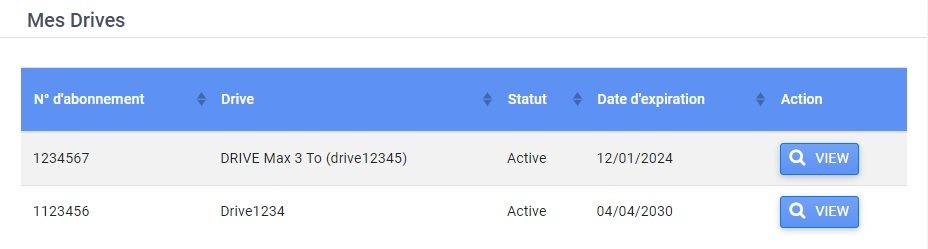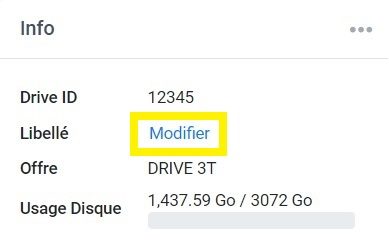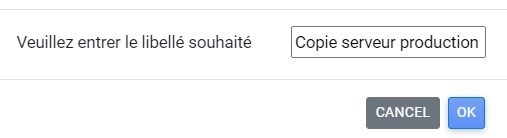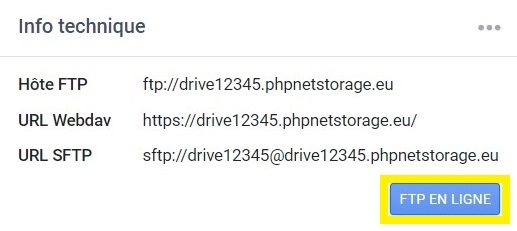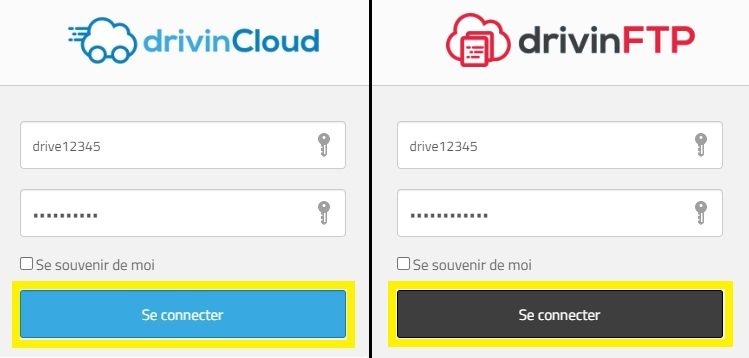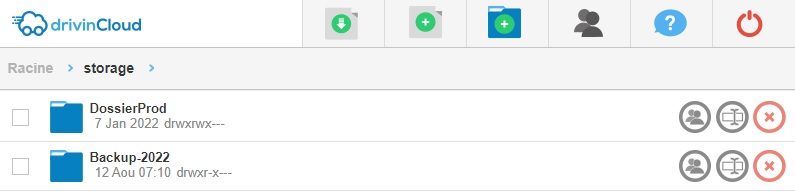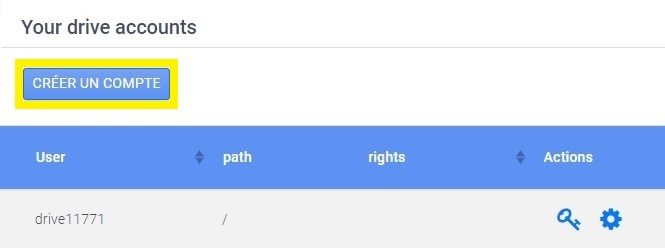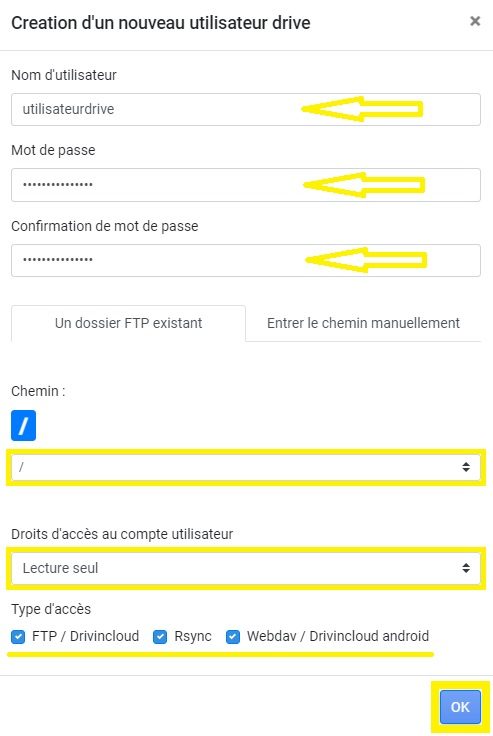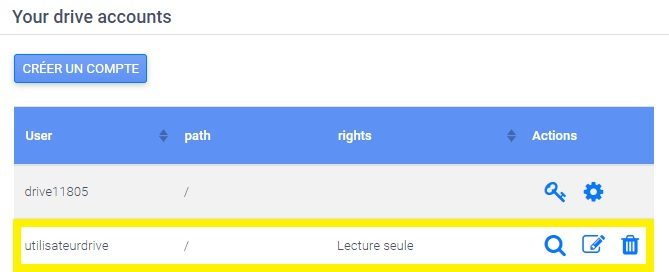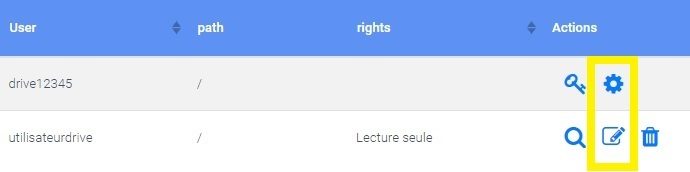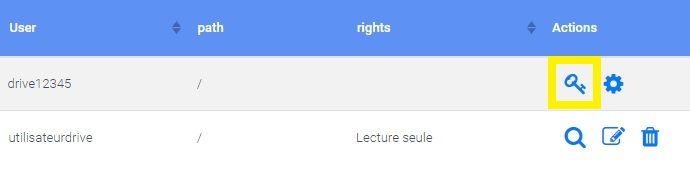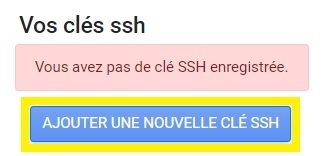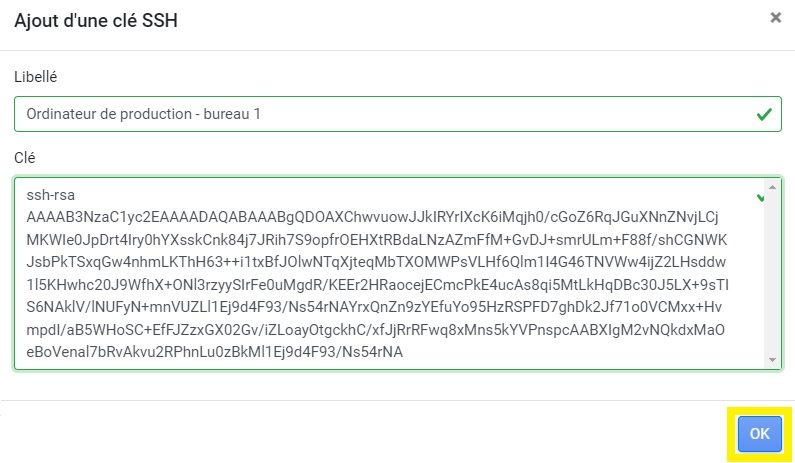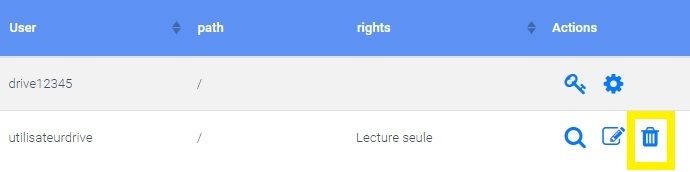Qu’est ce que drivinCloud
C’est un espace de stockage qui permet de sauvegarder les données. Il suffit de récupérer les paramètres FTP de cet espace, et les utiliser pour que les données soient déposées sur nos serveurs.
Accéder à l’outil drivinCloud
Il faut commencer par aller sur votre interface client, dans la rubrique drivincloud :
Cliquer sur le bouton VIEW pour aller sur les paramètres du drive en question :
Depuis cette rubrique, il est possible de :
- Changer le libellé d’un Drive
- Accéder à l’espace FTP EN LIGNE
- Créer un compte Drive
- Modifier le mot de passe d’un compte Drive existant
- Gérer les clé SSH d’un compte Drive
Changer le libellé
Le libellé est un descriptif court de votre service que vous pouvez renseigner pour plus facilement l’identifier.
Toujours sur l’espace client > Menu drivinCloud > Bouton VIEW > Lien Modifier de la section Info :
Puis renseigner le libellé voulu :
Cliquer finalement sur le bouton OK.
Accéder à l’espace FTP EN LIGNE
Pour accéder à l’espace FTP EN LIGNE, aller d’abors sur l’espace client > Menu drivinCloud > Bouton VIEW > Lien FTP EN LIGNE de la section Info technique :
L’espace ouvre un nouvel onglet, avec la possibilité de choisir entre utiliser l’interface drivinFTP ou l’interface drivinCloud :
L’espace est protégé par un login et mot de passe :
En cas d’oubli, il faut changer le mot de passe via cette procédure.
Depuis chacune des ces deux interfaces, il est possible d’effectuer les opérations suivantes :
- Charger des fichiers
- Ajouter un fichier ou dossier
- Renommer un fichier ou dossier
- Supprimer un fichier ou dossier
- Se déconnecter de l’espace
Créer un compte Drive
De nouveau sur l’espace client > Menu drivinCloud > Bouton VIEW du Drive en question. L’interface affiche le compte Drive par défaut, qui ne peut pas être supprimé car il sert d’un utilisateur système. Dans la section Your drive accounts cliquer d’abord sur le bouton CRÉER UN COMPTE :
Le formulaire indiquer plusieurs champs à remplir, ainsi que des cases à cocher :
Une fois le compte configuré, cliquer enfin sur le bouton OK. Le nouvel utilisateur est maintenant dans la liste :
Mot de passe du compte Drive
Pour changer le mot de passe d’un compte Drive, il suffit de cliquer sur l’icône de changement, depuis l’espace client > Menu drivinCloud > Bouton VIEW > Section Your drive accounts :
Clé SSH du compte Drive
La clé SSH permet de mettre en place un tunnel entre un client et un serveur qui garantit des transactions sécurisées. Seul le compte Drive par défaut peut accepter les clés SSH.
Il faut d’abord générer une clé SSH sur l’ordinateur qui déposera les données à sauvegarder sur le compte DRIVE. Voici notre documentation pour générer une clé SSH sur les différents systèmes d’exploitation.
Une fois la clé est préparée, il suffit de passer sur l’espace client > Menu drivinCloud > Bouton VIEW > Section Your drive accounts.
Cliquer ensuite sur l’icône de la clé :
Bouton AJOUTER LA NOUVELLE CLÉ SSH :
Copier la clé et l’insérer avec un libellé explicatif.
Supprimer un utilisateur Drive
Depuis l’espace client > Menu drivinCloud > Bouton VIEW > Section Your drive accounts, l’icône de suppression existe seulement pour les utilisateurs ajoutés. Le compte Drive par défaut ne peut pas être supprimé.